Viva Learning でカタログ アクセスを管理する
Viva Learning で利用できるすべてのコンテンツは、組織内のすべてのユーザーが既定で検出できます。
カタログ アクセス管理を使用すると、選択したユーザーがコースを表示および検出する機能を制限できます。 このプロセスにより、組織は、学習オブジェクトが Viva Learning の学習者に表示されるかどうかを制御できます。
Viva Learning との統合に応じて、組織がアクセス許可を制御できる方法は 2 つあります。
LMS 内のアクセス許可を制御する
開催者は、SAP SuccessFactors Learning Management System (LMS) を使用して、割り当てプロファイルを使用してアクセス許可を設定できます。 SuccessFactors と Viva Learning の統合中に、SuccessFactors と Viva Learning のアクセス許可の同期を有効にすることを選択できます。 詳細な手順と要件については、 カタログのアクセス許可同期 に関する記事を参照してください。
同期が完了すると、管理者は [ 管理 ] タブで [アクセス許可の 管理] をクリックして、アクセス許可が適用されているコースを表示できます。 詳細については、「アクセス許可の 表示 」セクションを参照してください。
Viva Learning 内でアクセス許可を作成および管理する
Viva Learning のアクセス許可を使用して、1 つ以上の学習オブジェクトへのアクセスを選択したユーザー グループに制限する
注:
LMS を使用してアクセス許可を制御する場合、その LMS からのコースに対して Viva Learning 内でアクセス許可を設定することはできません。
アクセス許可の概要
![[管理] タブの下のカタログアクセス許可ナビゲーション画面の画像。](../media/learning/catalog-access-permissions-1-landing-page.png)
アクセス許可を表示すると、学習オブジェクトの タイトル 、 プロバイダー またはソース、および関連付けられている アクセス の種類と アクセス許可のソースが表示されます。
アクセスには次の 2 種類があります。
- プライベート アクセスは、学習オブジェクトへのアクセスが制限されていることを示します。
- パブリック アクセスは、学習オブジェクトに関連付けられているアクセス許可がなく、組織内のすべてのユーザーが Viva Learning 内でアクセスできることを示します。
アクセス許可ソースには、次の 2 種類があります。
- カタログ プロバイダー は、アクセス許可が LMS から取得されていることを示し、LMS に移動してアクセス許可の詳細を表示する必要があります。
- Viva Learning は、Viva Learning でアクセス許可が設定されていることを示します。 権限の横にある省略記号 (...) をクリックすると、アクセス許可を表示、編集、または削除できます。
アクセス許可の追加
[ アクセス許可の追加] を選択して、新しいアクセス許可を作成できます。
![強調表示されている [アクセス許可の追加] ボタンのスクリーンショット。](../media/learning/catalog-access-permissions-2-add-permissions.png)
アクセス許可を適用する最大 10 個のコースを検索して選択できます。
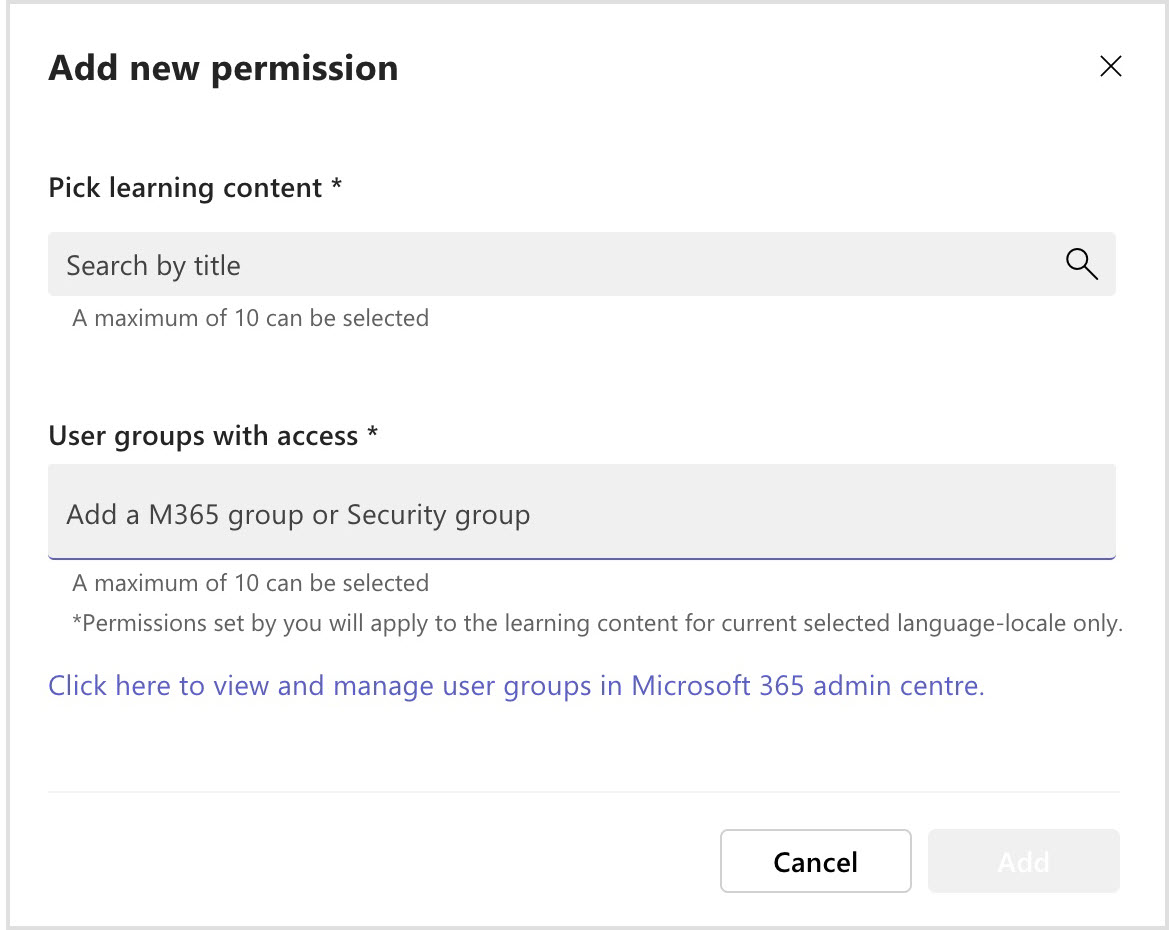
既存の Microsoft 365 グループまたはメールが有効なセキュリティ グループを選択できます。 Microsoft 365 グループとメールが有効なセキュリティ グループの詳細については、サポート ドキュメントを参照してください
アクセス許可アクション
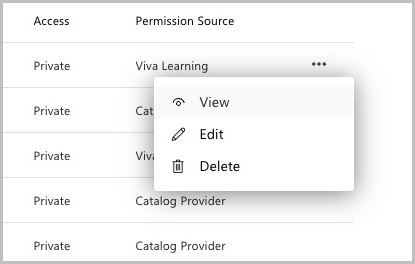
Viva Learning で作成されたアクセス許可を持つ学習オブジェクトには、次のオプションがあります。
学習オブジェクトにアクセスできるユーザー グループを表示します。
編集 して、学習オブジェクトにアクセスできるユーザー グループを追加または削除します。
[削除] を選択すると、Viva Learning で作成されたアクセス許可が削除されます。 アクセス許可が削除されると、その学習オブジェクトに組織内のすべてのユーザーが Viva Learning でアクセスできるようになります。
注:
カタログ プロバイダーからのアクセス許可は削除できません。
フィードバック
以下は間もなく提供いたします。2024 年を通じて、コンテンツのフィードバック メカニズムとして GitHub の issue を段階的に廃止し、新しいフィードバック システムに置き換えます。 詳細については、「https://aka.ms/ContentUserFeedback」を参照してください。
フィードバックの送信と表示